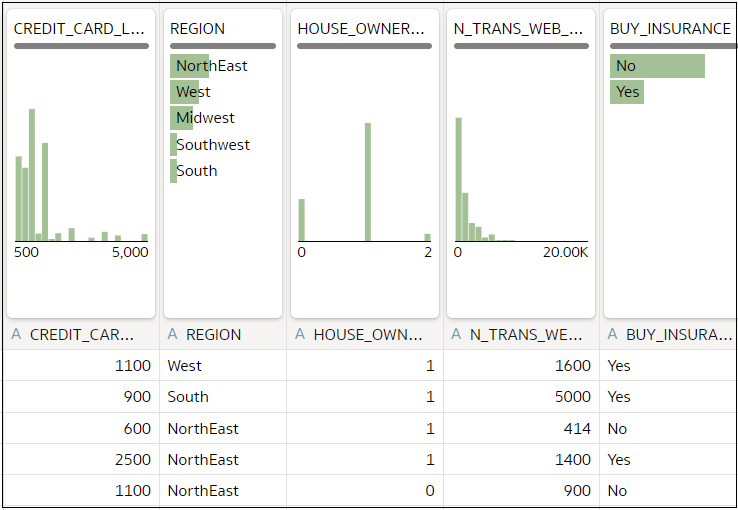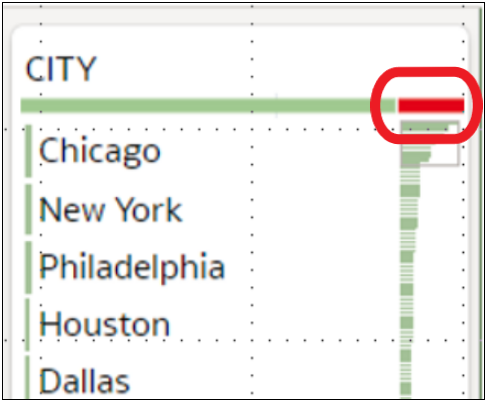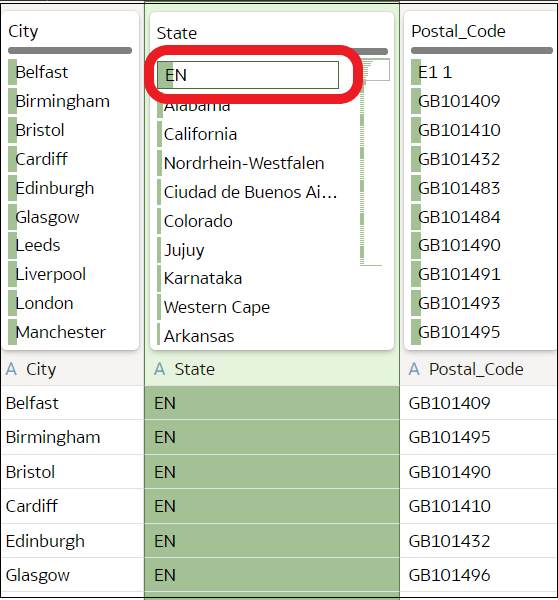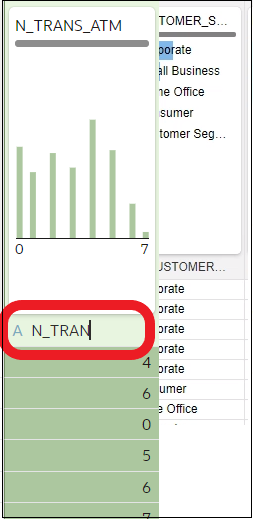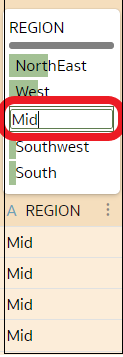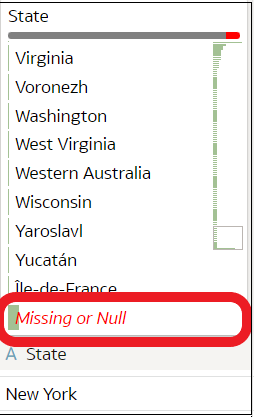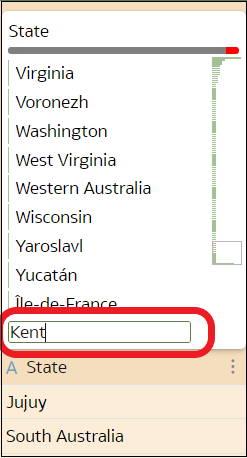47/310
Aperfeiçoar Seus Dados Usando Mosaicos de Qualidade
Quando você edita um conjunto de dados no editor de transformação, o Oracle Analytics exibe um mosaico de qualidade para cada coluna de dados, que exibe um resumo visual de qualidade de dados e permite que você analise a qualidade dos dados e os aperfeiçoe.
- Na Home page, abra um conjunto de dados ou pasta de trabalho.
- Passe o cursor do mouse sobre o conjunto de dados, clique em Ações e, em seguida, selecione Abrir. No Diagrama de Dados ou no Diagrama de Junção, clique com o botão direito do mouse em uma origem de dados e clique em Abrir para exibir o editor de transformação.
- Passe o cursor do mouse sobre a pasta de trabalho que contém o conjunto de dados, clique em Ações e, em seguida, selecione Abrir; depois, clique em Dados. No Diagrama de Dados ou no Diagrama de Junção, clique com o botão direito do mouse em uma origem de dados e clique em Abrir para exibir o editor de transformação.
- Use os insights de qualidade para obter uma avaliação instantânea da qualidade do conteúdo dessa coluna com base em um entendimento semântico profundo dos dados.
Por exemplo, passe o mouse sobre uma barra de qualidade para ver quantos valores válidos e inválidos estão na coluna. Clique nas áreas marcadas de vermelho para filtrar valores inválidos.
- Para explorar seus dados aplicando um filtro temporário, clique em um ou mais valores para usar como filtro.
O Oracle Analytics destaca os valores do filtro com uma caixa verde. Para cancelar o filtro de um valor, clique no valor novamente.Quando você filtra valores, o Oracle Analytics atualiza todas as colunas de dados para exibir instantaneamente apenas as linhas relacionadas aos valores do filtro selecionado. Se você filtrar um valor próximo ao final de uma lista longa, talvez seja necessário rolar a lista para baixo para localizá-lo e desmarcar o valor.Observação: Os filtros temporários que você aplica em mosaicos de qualidade não são salvos com seus dados (ou seja, não são adicionados ao script de preparação de dados).
- Para renomear uma coluna, clique no nome da coluna para editar o valor.
- Para editar valores.
- No mosaico de qualidade, clique duas vezes no valor que deseja alterar.
- O Oracle Analytics insere o valor que você especifica em cada linha que continha o valor original.
- Para corrigir valores nulos ou ausentes:
- No mosaico de qualidade, role até o último valor da lista.
- Clique duas vezes em Ausente ou Nulo e insira o valor que deseja usar.
As mudanças que você aplica nos mosaicos de insights de qualidade são adicionadas ao script de preparação de dados (exceto para filtros).